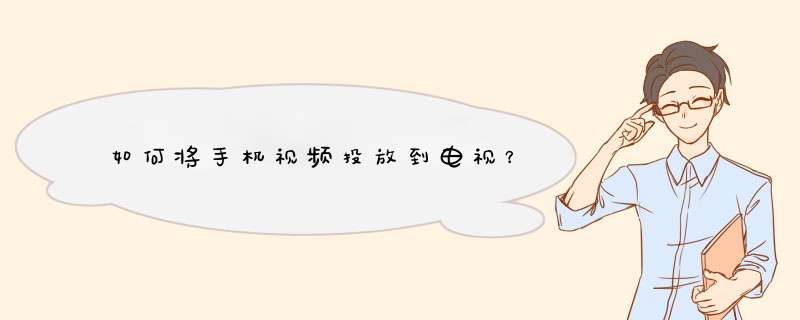
一、有线投屏
1、使用 Type-C 转接线投屏
(1)准备 Type-C 转接线。
Type-C 转接线的一端是 Type-C ,另一端可以是 HDMI 、DP 或 MiniDP 等,请根据大屏设备端口选择合适的转接线。
(2)将手机端连接 Type-C 端口,大屏设备连接另一端。
(3)在大屏端将输入信号源切换至转接线对应的 HDMI 、DP 或 MiniDP 入口。
2、使用拓展坞设备投屏
使用拓展坞设备投屏,可以将手机连接至大屏的同时,接入并使用有线键盘鼠标。
(1)准备拓展坞设备。
拓展坞支持 Type-C 转多个端口,例如大屏设备是 HDMI 端口接入,可使用 Type-C 转 HDMI + USB +USB 的拓展坞设备。
(2)将手机和大屏设备通过转接线插入拓展坞,将 USB 键盘鼠标插入拓展坞的 USB 接口。
(3)在大屏端将输入信号源切换至转接线对应的 HDMI 、DP 或 MiniDP 入口。
二、无线投屏
1、根据您的大屏设备型号和功能,选择如下 *** 作:
如果您不了解大屏设备是否支持 Miracast 协议或者如何在大屏端开启无线投屏,您可以查阅大屏设备的说明书或咨询设备厂家。
如果大屏支持 Miracast 协议,在大屏上开启无线投屏的设置开关。
如果大屏不支持 Miracast 协议,将无线投屏器插入大屏的 HDMI 接口中,并连接无线投屏器的电源线。
2、在手机端从屏幕顶部状态栏下滑出通知面板,点击无线网图标开启 WLAN。
3、继续向下滑出整个菜单,开启无线投屏,手机开始搜索大屏设备。
您也可以进入 设置 > 更多连接 > 手机投屏,开启无线投屏开关。
4、在设备列表选择对应的大屏设备名,完成投屏。
如果您使用的无线投屏器,则选择无线投屏器设备名。; 怎么把手机的视频投屏到电视上呢?一起来看看今天的分享吧。
如果是苹果手机:
1、打开苹果手机进入系统后,点击手机的设置图标进入。
2、进入手机设置列表后,我们点击无线局域网的选项。
3、点击后在WiFi列表下方,点击与电视连接的WiFi进行连接,使电视和手机处在同一WiFi环境下。
4、然后打开电视,在电视内找到自带的投屏应用。
5、点击进入投屏后,我们选择iPhone投屏的选项。
6、接着在手机端从底部上滑,调出控制中心,点击屏幕镜像的选项。
7、点击后在屏幕镜像界面,我们选择电视设备进行连接即可。
以上就是今天的分享了,希望可以帮助到大家。
如果是安卓手机:
1、首先,手机和电视要在同一个局域网内,然后打开手机设置;
2、在“设置”里,找到“设备连接”;
3、在设置连接里面找到“多屏互动”
4、系统会自动搜索在同一个局域网内的智能设备,搜索到后点击即可自动连接。
5、这个时候,电视上也会显示”您的手机已成功连接电视“,表示手机和电视已同步完成。
以上就是今天的分享了,希望可以帮助到大家。
1、进入投影仪主界面,点击该界面的设置选项。
2、进入设置界面后,点击里面的WIFI,连接家里的WIFI。
3、然后退回主界面点击我的应用。
4、进入我的应用界面后,点击打开乐播投屏APP(大部分投影仪都有内置此软件,不需要单独安装,直接运行即可)
5、打开自己的手机WIFI,连接与投影仪相同的WIFI。
6、然后点击打开手机的AirPlay镜像功能。
7、选择"乐投E6”,这样子连接上后就可以了。
扩展资料
投影仪原理:投影机会把光线照射到相应的图像显示相关的元件上,以此来生成相应的影像。然后图像信号就会通过相应的镜头来实现投影。
对于投影机图像显示相关的元件来讲,它主要就是包含利用相应的透光来进行图像的产生,还有需要利用反射型来进行图像的产生。但是不管是哪个类型,都是把投影灯光线划分为红、绿、蓝这三个颜色,然后再生成很多颜色图像。
对于元件的本身来讲,它仅仅可以实现单色的显示,也正是因为这个原因才需要利用3枚元件来进行3色的生成。最后利用棱镜来把3色图像进行合成,使其成为一个图像,然后利用镜头反射到屏幕上。
将手机影像投射到智能电视需要数据线连接手机和电视,电视并切换至HDMI模式即可。
具体 *** 作步骤如下:
1准备好HDMI转接器、标准HDMI线和手机原厂充电器。
2将HDMI线的一端连接至电视的“HDMI IN”接口上。
3另一端连接至转换器,同时转换器的另一端连接手机与电源。
4将电视切换至HDMI模式。
5完成以上 *** 作后,电视就会同步显示手机上的画面了。
例如:您需要在电视上播放手机内的视频,可以进入手机相册-菜单键打开即可播放。
一、有线投屏
1、使用 Type-C 转接线投屏
(1)准备 Type-C 转接线。
Type-C 转接线的一端是 Type-C ,另一端可以是 HDMI 、DP 或 MiniDP 等,请根据大屏设备端口选择合适的转接线。
(2)将手机端连接 Type-C 端口,大屏设备连接另一端。
(3)在大屏端将输入信号源切换至转接线对应的 HDMI 、DP 或 MiniDP 入口。
2、使用拓展坞设备投屏
使用拓展坞设备投屏,可以将手机连接至大屏的同时,接入并使用有线键盘鼠标。
(1)准备拓展坞设备。
拓展坞支持 Type-C 转多个端口,例如大屏设备是 HDMI 端口接入,可使用 Type-C 转 HDMI + USB +USB 的拓展坞设备。
(2)将手机和大屏设备通过转接线插入拓展坞,将 USB 键盘鼠标插入拓展坞的 USB 接口。
(3)在大屏端将输入信号源切换至转接线对应的 HDMI 、DP 或 MiniDP 入口。
二、无线投屏
1、根据您的大屏设备型号和功能,选择如下 *** 作:
如果您不了解大屏设备是否支持 Miracast 协议或者如何在大屏端开启无线投屏,您可以查阅大屏设备的说明书或咨询设备厂家。
如果大屏支持 Miracast 协议,在大屏上开启无线投屏的设置开关。
如果大屏不支持 Miracast 协议,将无线投屏器插入大屏的 HDMI 接口中,并连接无线投屏器的电源线。
2、在手机端从屏幕顶部状态栏下滑出通知面板,点击无线网图标开启 WLAN。
3、继续向下滑出整个菜单,开启无线投屏,手机开始搜索大屏设备。
您也可以进入 设置 > 更多连接 > 手机投屏,开启无线投屏开关。
4、在设备列表选择对应的大屏设备名,完成投屏。
如果您使用的无线投屏器,则选择无线投屏器设备名。
欢迎分享,转载请注明来源:内存溢出

 微信扫一扫
微信扫一扫
 支付宝扫一扫
支付宝扫一扫
评论列表(0条)